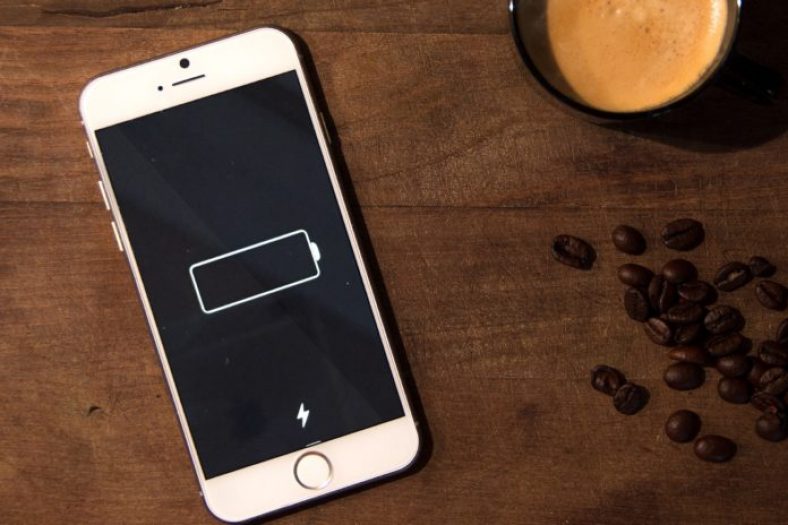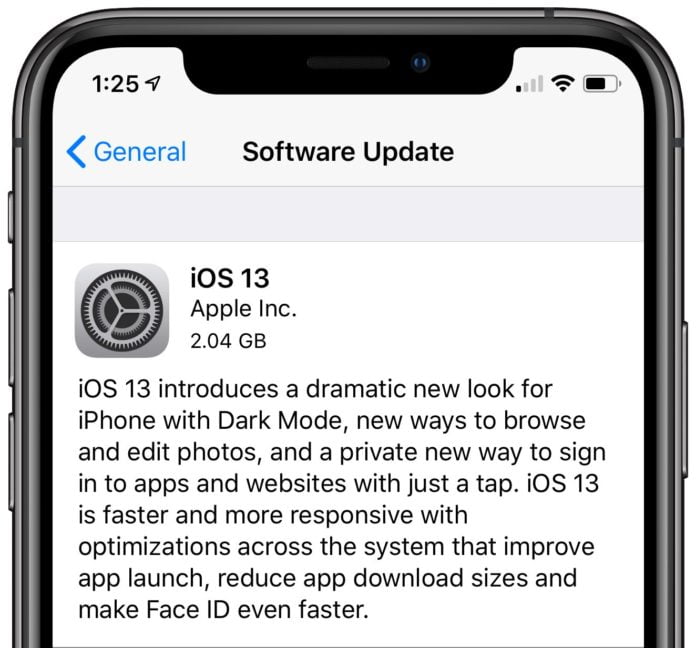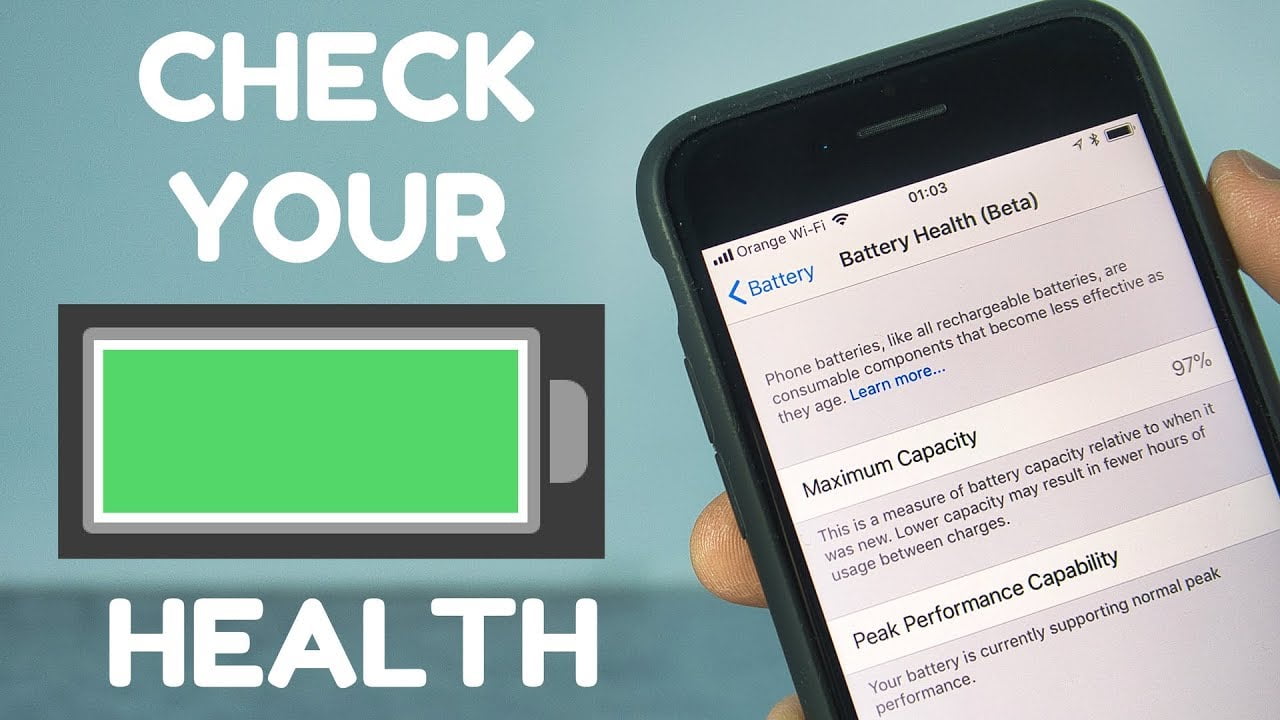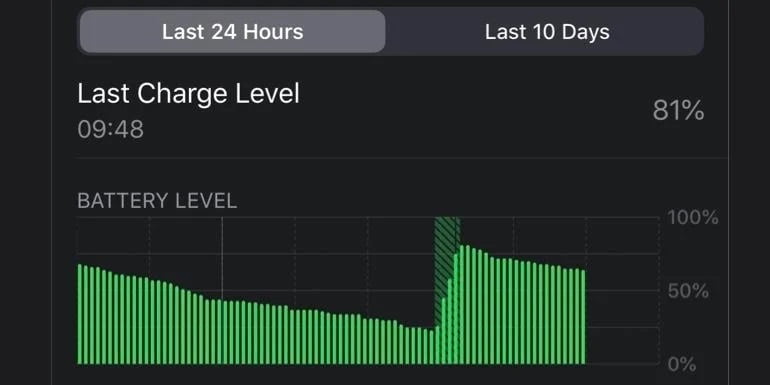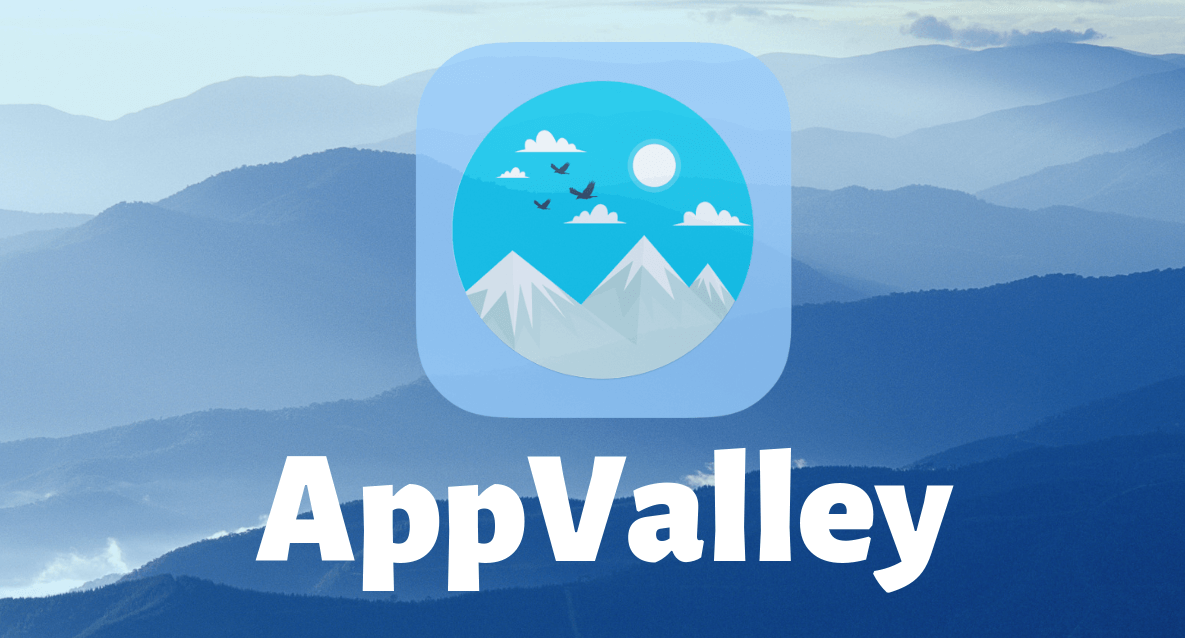Appleは常に、iPhoneのバッテリーは強力で、寿命はXNUMX日中問題なく延びると主張してきましたが、残念ながら経験が最良の証拠であり、その主張は決して真実ではなく、すべてのユーザーの願いは問題を解決することです。 iPhoneのバッテリーとその寿命を改善して一日中耐えることができます。この問題は一部の電話にある可能性があります。イボンヌは本物であり、解決または改善できないため、これらの電話ホルダーは他の電話と交換する必要があります。これは会社でもユーザーは同時に望んでいます。
残念ながら、iOS 13.2を実行している新しいiPhoneには、同じ古いバッテリー消耗の問題がありましたが、iPhoneのバッテリーの問題を修正し、大幅に改善するのに役立つ一連の手順とコツがあります。より長いバッテリー寿命をお楽しみください。
我慢して
確かに、iPhoneでは、iOSのアップデート後に非常に重要で特に必要な要件です。アップデートのインストールには時間がかかり、インストールが完了することを必ずしも忍耐強く意味するわけではないためです。すべての更新を完了し、それらを現在のシステムに統合するための背景が残っています。これには、物事が昔に戻るまで、時間とエネルギーが必要です。
バックグラウンドでのこれらの未解決の問題の例として、画像とファイルのインデックス作成、およびバッテリー寿命データの再キャリブレーション。これが、誤った読み取り値のバッテリーインジケーターを表示する理由である可能性があります。したがって、このような状況でのバッテリーのパフォーマンスを判断することはできません。公正であると見なされ、せっかちである必要があります。電話は、すべてが正常に戻ってバッテリーの問題を解決する前に、数回の充電サイクルを通過する場合があります。
iPhoneを再起動する
モバイルで直面する技術的な問題に対する提案された最初の解決策である「電源を切って再起動する」について多くの冗談を言いましたが、実際にはそれは単なる笑いの冗談であるだけでなく、はいくつかの問題の実際の解決策であり、電話を再起動すると、バッテリーがオンになっていることに積極的に反映されるよりも効率的かつ迅速に仕事に戻るため、動作の許容可能な改善に気付くので、回転しても害はありません電話をオフにして、時々再起動します。
iPhone8以降の電話を再起動します。
音量大ボタンを押してから音量小ボタンを押し、最後に電源ボタンまたは電源ボタンをAppleロゴが画面に表示されるまで押し続けます。
iPhone7以前の電話を再起動します。
Appleのロゴが画面に表示されるまで、電源ボタンと音量小ボタンを同時に押し続けます。
IOSシステムを更新する
バッテリーの性能や電話全体の性能の観点からこのステップの重要性は誰にとっても秘密ではないので、先ほど話したように更新が引き起こす可能性のある問題にもかかわらず、誰もが常にシステムを継続的に更新することに熱心です、しかし、アップデートはほぼ間違いなくiPhoneの問題を修正するための最も重要な解決策のXNUMXつです。
更新は、[設定]> [一般]> [ソフトウェアの更新]に移動し、最新のシステム更新をダウンロードすることで実行されます。
アプリを更新する
もちろん、以前のバージョンで誤動作やエラーが解決されるように、アプリケーションは常に話し合い、開発を進めています。おそらく時間の経過とともに、一部のアプリケーションは非常に古くなり、そのバージョンはさまざまな問題を引き起こす可能性があります。エネルギーが成功しないため、定期的に更新およびアップグレードし、最新バージョンを追跡することは、iPhoneのバッテリーの問題を解決するための解決策のXNUMXつです。
アプリケーションはiPhoneApp Storeから更新でき、そこから左上隅のプロファイルに移動し、このメニューから[利用可能な更新]に移動すると、更新が必要なアプリケーションが表示されます。
バッテリーの状態をテストする
バッテリーのパフォーマンスの問題が続く場合は、すぐにバッテリーヘルステストに進むことが重要です。 これは簡単です。 [設定]> [バッテリー]> [バッテリーの状態]に移動するだけです。
結果が次の場合、バッテリーは正常です。
この画面に最大容量が80%を超え、ピークパフォーマンス機能が表示されている場合は、次のステートメントが表示されます。
「バッテリーは現在、通常のピークパフォーマンスを提供します。」 お使いのバッテリーは現在、通常のピークパフォーマンスをサポートしています。
それ以外の場合、バッテリーは正常ではなく、問題はバッテリーにのみ関連しており、電話はバッテリーに接続されていないため、このバッテリーを交換する必要がある場合があります。
告発されたアプリはありますか?
もちろん、バッテリーと互換性のないアプリケーションもあれば、クリーンではなく、バックグラウンド機能やエネルギーを消費してバッテリーを消費するその他のアクティビティを実行する可能性のあるアプリケーションもあります。 幸いなことに、iOSは、エネルギー消費とアプリケーションの検出の観点からアプリケーションをテストするために必要かつ必要な有害なツールを提供します。
[設定]> [バッテリー]に移動すると、アプリケーション別のバッテリー使用量に応じたバッテリーの使用法など、多くの情報が表示されます。 このメニューでは、各アプリケーションのアクティビティ、特にアプリごとのアクティビティを監視することもできます。このオプションは、アプリケーションが画面上またはバックグラウンドにあるときに消費するエネルギー量を表示します。
実際、これらのオプションは、バッテリーの消耗の問題を診断するための多くの情報を提供します。
充電の問題、充電器に接続したときにバッテリーは実際に充電されますか?
バッテリーをすばやく落として、バッテリーのパフォーマンスの低下を検出します。
問題の根本的な原因である可能性があるバックグラウンドで多くの作業を行うアプリを見つけます。ここでは、[設定]> [バックグラウンドアプリの更新]に移動してこれらのアプリケーションを停止することをお勧めします。ここで、全体の設定をオフにすることができますアプリケーション–推奨されませんが役立つ場合があります–または無効にする壁紙はこれらの個々のアプリでのみ機能します。
核修正オプション
このオプションの名前は、それが最後の解決策であることを説明しています。 このオプションは、バッテリーの問題がプログラムに関連するのか電話に関連するのかを確認するのに役立ちますが、実際には時間がかかるため、あまりお勧めしません。
有効にするには、[設定]> [一般]> [すべての設定をリセット]に移動するか、すべての設定を復元して、すべての[すべてのコンテンツと設定をリセット]を削除します。